本記事は広告およびアフィリエイトプログラムによる収益を得ています
XPを使い続けることはお勧めできませんが、使うとしたらIEは使わない、起動させないほうが安全なのは確かなので、起動できなくしてしまえばよいのでは?ということでその方法を書いておきます。
方法の要約
A:「いじくるつくーる」というアプリを使う方法 <-初心者はこれで!!B:レジストリエディタを使う方法
C:グループ ポリシーで制限する <-Windowsの上位エディションで可能(個人ユーザーの多くは無理)
方法は3つの方法があります。
Aの方法は、レジストリ操作をアプリでやってくれるというだけでBと全く同じです。
A:「いじくるつくーる」というアプリを使う方法
「いじくるつくーる」のダウンロードとインストール
・いじくるつくーる -vectorダウンロードして、インストールしてください。
設定
1.「システム関連」->「プログラムの起動禁止設定」を選んでください
2.ダイアログの上方の「下の一覧に登録されたファイル名のプログラムを実行しない」にチェックをいれる
3.「新規」ボタンをクリック
4.任意の名前 :1
実行禁止する:iexplore.exe
を入力して「OK」を押す
5.下方にある「適用」をクリック
動作確認
実際にIEを起動させてみてください。■XPの場合
「このコンピュータの制限により、処理は取り消されました。システム管理者に問い合わせてください。」
上記のメッセージがでて起動されなかったら、設定が成功しています。
ショートカットやスタートメニューから起動すると上記のようなメッセージが次に表示されるかと思います。「いいえ」を選択で・・。「はい」をおしても、ショートカットが削除されるだけなので、そんなに心配はいらないかと思います。
■Windows7の場合
こんな感じです。
B:レジストリエディタを使う方法
HKEY_CURRENT_USER¥Software¥Microsoft¥Windows¥CurrentVersion¥Policies¥ExplorerDisallowRun=dword(32ビット):1(実行制限:あり)
HKEY_CURRENT_USER¥Software¥Microsoft¥Windows¥CurrentVersion¥Policies¥Explorer¥DisallowRun
1=iexplore.exe
設定箇所は、上記の2か所です。
C:グループ ポリシーで制限する
Windows 7のAppLockerで特定のプログラムを実行禁止にする - @IT上記あたりを参考に・・・
参考にしたサイト
・実行させたくないアプリケーションを指定する・ツールを使ってネットワーク管理(11):とにかく社内でWinnyの起動をやめさせたい ~Windows制限とRetina Winny Monitor~ (3/4) - @IT
・プログラムの実行禁止
スポンサーリンク
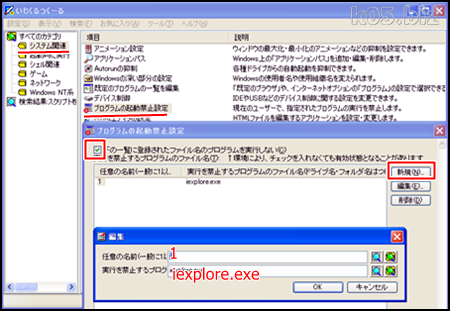


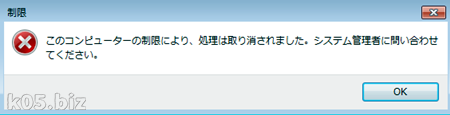


コメントを残す